Slack to świetne narzędzie do przesyłania wiadomości, ale to, co sprawia, że jestlepsze są aplikacje, które są na nim zbudowane. Niektóre z tych aplikacji sprawiają, że Slack jest bardziej użyteczny, inne dodają trochę zabawy. W przypadku wymagań niszowych użytkownicy mogą nawet tworzyć własne aplikacje i dodawać je do własnych obszarów roboczych. Jeśli dopiero zaczynasz pracę ze Slackiem i nadal zastanawiasz się nad tym, ten post przeprowadzi Cię przez proces instalowania i odinstalowywania aplikacji na Slacku. Zajmujemy się wyłącznie aplikacjami publicznie dostępnymi w katalogu aplikacji Slack.
Aplikacje i obszary robocze
Zanim wyjaśnimy, w jaki sposób instalujesz aplikacjęSlack, musisz zrozumieć koncepcję obszarów roboczych. Możesz mieć jedno konto Slack powiązane z wieloma obszarami roboczymi. Gdy dodajesz aplikację do Slacka, musisz wybrać obszar roboczy, do którego dodajesz. Aplikacja nie jest instalowana automatycznie we wszystkich obszarach roboczych podłączonych do Twojego konta.
Zainstaluj aplikację
Odwiedź katalog aplikacji Slack. Przed wybraniem aplikacji do zainstalowania należy zalogować się w obszarze roboczym, w którym chcesz ją zainstalować. Gdy to zrobisz, wyszukaj i wybierz aplikację do zainstalowania. Niektóre aplikacje mogą przekierowywać Cię na inną stronę, aby je zainstalować, np. Aplikację Dysk Google. Zwykle dzieje się tak, jeśli aplikacja nie jest darmowa. Inne aplikacje, takie jak aplikacja Twitter, po prostu pokażą przycisk Instaluj, który musisz kliknąć, aby zainstalować aplikację.

Odinstaluj aplikacje
Aby odinstalować aplikację ze Slacka, odwiedź SlackaKatalog aplikacji w przeglądarce. Upewnij się, że jesteś zalogowany w obszarze roboczym, z którego chcesz usunąć aplikację. W prawym górnym rogu zobaczysz opcję „Zarządzaj”. Kliknij to. Na stronie Zarządzaj aplikacjami wybierz aplikację, którą chcesz odinstalować. Zobaczysz następujący ekran z opcją Usuń u góry. Kliknij, aby usunąć aplikację.
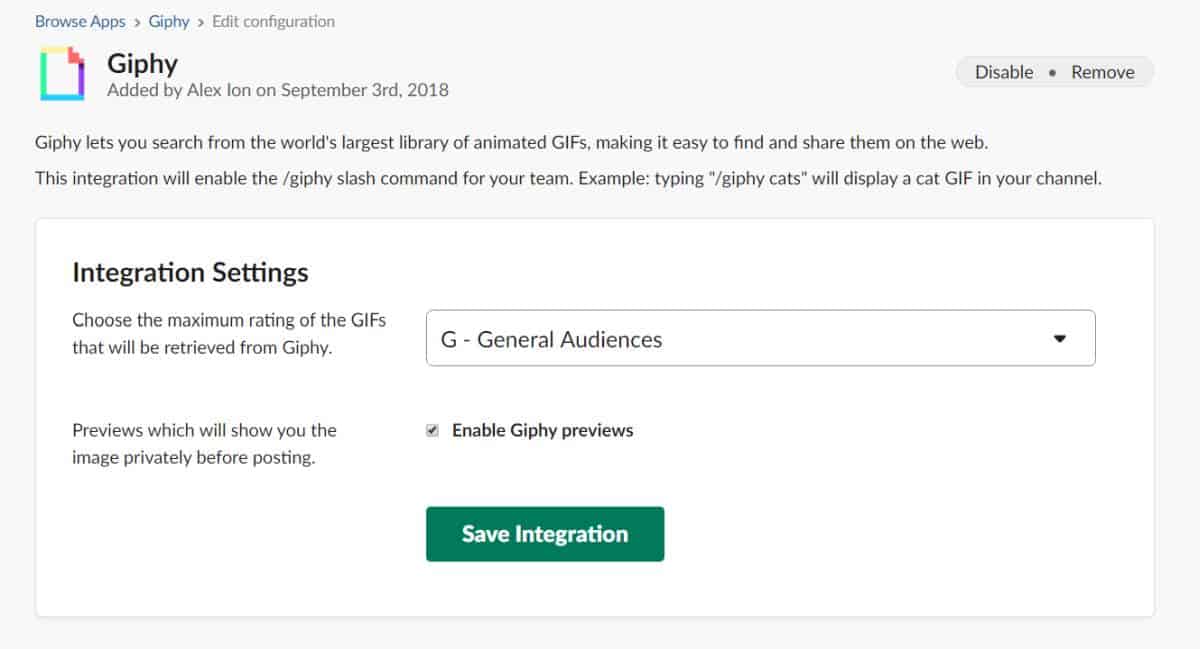
Aplikacje są instalowane tylko dla użytkownika, chyba żeobszar roboczy jest skonfigurowany inaczej. W przypadku zespołów aplikacje mogą być instalowane przez osoby indywidualne, ale administratorzy mogą również sprawować kontrolę nad tym, które aplikacje można zainstalować (lub odinstalować).
Podczas gdy pozornie aplikacja jest „zainstalowana” w twoimprzeglądarka, będzie działać niezależnie od tego, na której platformie używasz Slacka. Możesz używać aplikacji z aplikacji komputerowych Slack na Windows 10 i macOS, a także z aplikacji na iOS i Androida. Niektóre aplikacje mogą być ograniczone przez platformę, na której używasz Slacka, ale poza tym będziesz mógł z nich korzystać wszędzie tam, gdzie możesz używać Slacka.













Komentarze